Outlook 365 Ana Menü Eksik: 6 En İyi Düzeltme

Outlook'ta Ana Sayfa düğmesi yoksa Şeritteki Ev Postası'nı devre dışı bırakın ve etkinleştirin. Bu hızlı geçici çözüm birçok kullanıcıya yardımcı oldu.

Kötü Amaçlı Emotet Yazılımı Nedir?
Emotet, ilk olarak 2014 yılında Almanya ve Avusturya bankalarına yapılan bir siber saldırı sırasında tespit edilen bir tür bankacılık truva atı kötü amaçlı yazılımıdır . Enfeksiyon öncelikle kötü amaçlı spam (kötü amaçlı içerik içeren spam e-postalar) yoluyla yayılır. Kurnaz Emotet kötü amaçlı yazılımı, sisteminizde depolanan hassas ve gizli bilgileri mahvetmeyi amaçlar. Kaydedilmiş parolalar da dahil olmak üzere özel verilerinizi çalar, tarama etkinliğini izler ve daha fazlasını yapar.
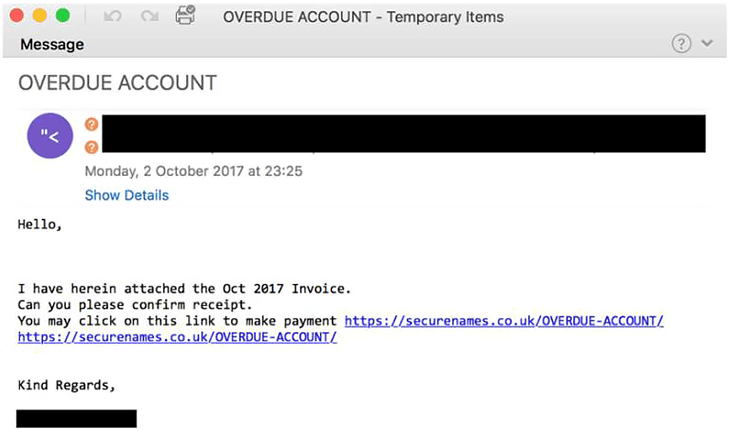
Mutlaka Okuyun: Mac'inizde Virüsler Nasıl Kontrol Edilir?
Emotet Kötü Amaçlı Yazılım Nasıl Yayılır?
Eh, birincil dağıtım yöntemi spam e-postaları içerir. Siber suçlular, e-postayı bir çevrimiçi alışveriş sitesinden, bir ticari müşteriden veya tanınmış bir yazılım şirketinden geliyormuş gibi görünecek şekilde hazırlar. Genellikle, postaya bir ek veya bağlantı yerleştirilir ve kurban aynı şeyi tıkladığında sisteme kötü amaçlı yazılım indirilir. Ayrıca gizli verilerinize, parolalarınıza, kişilerinize ve daha fazlasına erişmek için çeşitli hack teknikleri kullanır.
Mac'inizin Kötü Amaçlı Emotet Yazılımıyla Hedef Alındığına Yaygın İşaretler
Emotet Truva Atı kurbanı olup olmadığınızı öğrenmek için şu belirti ve semptomları arayın:
Emotet Trojan'ı Mac'inizden Nasıl Kaldırabilirim?
Yeni başlayanlar için panik yapmayın, cihazınıza Emotet virüsü bulaşmış olabileceğinden şüpheleniyorsanız, kişi listenizdeki herkesi enfeksiyon hakkında bilgilendirmeniz yeterlidir , çünkü e-posta kişileriniz arasındaki kişiler potansiyel olarak risk altındadır. Bundan sonra sisteminizi bir kenara koyun ve internet bağlantısını kesin . Ek olarak , tüm e-posta hesaplarınız, sosyal medya hesaplarınız, web tarayıcılarınız vb. için şifrelerinizi değiştirmek için farklı bir cihaz kullanın .
Yukarıda belirtilen taktiklerin dışında, Mac'inizi kötü amaçlı yazılım bulaşmalarına karşı taramayı düşünmelisiniz. Bu amaç için özel bir kötü amaçlı yazılımdan koruma uygulaması kullanın ve CleanMyMac X'i kullanmayı deneyin . Program, Mac'inizi olası gereksiz dosyalardan, önbelleklerden, çerezlerden ve disk alanınızı işgal edebilecek diğer gereksiz verilerden uzak tutmak için kapsamlı bir araç seti içerir . Ek olarak, bir Kötü Amaçlı Yazılım Temizleme ile birlikte gelirkullanıcıların truva atı Emotet ve benzeri türler de dahil olmak üzere çeşitli tehditleri ve güvenlik açıklarını bulmasına ve silmesine yardımcı olan modül. CleanMyMac, mevcut ve yeni kötü amaçlı yazılım tehditlerinden oluşan büyük bir veritabanına sahiptir ve tarama yaparken virüs izlerini veritabanında bulunanlarla karşılaştırır. Bir eşleşme bulur bulmaz, onları ortadan kaldırmanıza yardımcı olur ve ayrıca gerçek zamanlı koruma sağlayarak hiçbir kötü amaçlı içeriğin Mac'inize gizlice girmemesini sağlar.
Emotet Kötü Amaçlı Yazılımı kaldırmak üzere CleanMyMac X'i kullanmak için yapmanız gereken tek şey:
ADIM 1 = CleanMyMac X'i makinenize kurun ve başlatın.
ADIM 2 = Ana arayüzden sol kenar çubuğuna gidin ve Kötü Amaçlı Yazılım Temizleme modülünü seçin.
ADIM 3 = Şimdi sağ pencereden Tara düğmesine tıklayın ve CleanMyMac'in kötü amaçlı yazılım tarama işlemini başlatmasına izin verin.
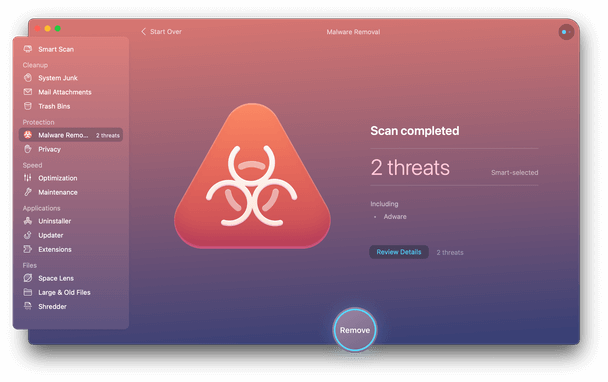
Zararlı izler tespit edildikten sonra, ne hakkında olduğunu görmek için Ayrıntıları İncele düğmesine tıklayabilir veya Emotet virüsü de dahil olmak üzere kötü amaçlı içeriği silmek için Kaldır düğmesine tıklayabilirsiniz. Ek olarak, CleanMyMac X'in Posta Eklerini silmek için özel bir modül sunduğunu belirtmekte fayda var.

Ve Emotet kötü amaçlı yazılımının genellikle postalar yoluyla dağıtıldığı göz önüne alındığında, ekleri arada bir temizlemek kesinlikle iyi bir ölçümdür. Bu yalnızca Emotet truva atı riskini azaltmakla kalmayacak, aynı zamanda önemli miktarda depolama alanı boşaltacaktır.
İşte Kişileri veya Kuruluşları Emotet Virüsüne Karşı Korumak İçin Bazı İpuçları (2021)
Bu ipuçlarını ve taktikleri izleyerek kendinizi Emotet Kötü Amaçlı Yazılım Tehditlerinden koruyabilirsiniz:
Sıkça Sorulan Sorular:
S1. Emotet Kötü Amaçlı Bir Yazılım mı?
Evet, Emotet, ilk olarak 2014'te tespit edilen ve on yılın en yaygın tehditlerinden biri olan bir kötü amaçlı yazılım türüdür.
S2. Emotet Kötü Amaçlı Yazılım Nasıl Çalışır?
Birincil dağıtım yöntemi, spam e-postaları içerir. Siber suçlular, e-postayı bir çevrimiçi alışveriş sitesinden, bir ticari müşteriden veya tanınmış bir yazılım şirketinden geliyormuş gibi görünecek şekilde hazırlar. Genellikle, postaya bir ek veya bağlantı yerleştirilir ve kurban aynı şeyi tıkladığında sisteme kötü amaçlı yazılım indirilir. Ayrıca gizli verilerinize, parolalarınıza, kişilerinize ve daha fazlasına erişmek için çeşitli hack teknikleri kullanır.
S3. Yılın En Büyük Kötü Amaçlı Yazılım Tehdidi Neydi?
En yaygın kötü amaçlı yazılım tehditleri, bildirilen tüm saldırıların yüzde on dokuzunu temsil eden Emotet Kötü Amaçlı Yazılım Ailesine aittir.
MUTLAKA OKUYUN:
Outlook'ta Ana Sayfa düğmesi yoksa Şeritteki Ev Postası'nı devre dışı bırakın ve etkinleştirin. Bu hızlı geçici çözüm birçok kullanıcıya yardımcı oldu.
Mac'te bir dosyayı nasıl sıkıştıracağınızı mı merak ediyorsunuz? Doğru yere geldiniz. Bu gönderide, dosyalarınızı ve verilerinizi sıkıştırmak için Mac'te ZIP dosya biçiminin nasıl kullanılacağına ilişkin adım adım bir kılavuzu tartışacağız.
Mac'inizdeki kişileri almak istiyorsanız veya tüm telefon rehberinizi Mac'inizde yedeklemenin en iyi yolunu bilmek istiyorsanız, kişileri Mac'te dışa aktarma ve yedekleme adımlarına göz atın. Daha fazlasını öğrenmek için daha fazlasını okuyun!
Şimdi macOS Kurtarma modunun nasıl ve neden kullanılacağını öğrenelim ve başka türlü kullanılamayan gelişmiş özelliklerden bazılarını kullanalım.
MacBook yine de Apple'ın minyatür bir harikasıdır. Pil ömrünü iyileştirmenin birkaç yolu vardır. Bu blog, MacBook'un pil ömrünü iyileştirmeye yönelik hızlı ipuçlarını kapsar.
Mac'iniz yavaş çalışıyorsa ve donuyorsa, daha hızlı çalışması için mac'i temizlemeniz gerekir. Mac'inizi nasıl daha hızlı çalıştıracağınızı öğrenmek için bunu okuyun.
Ara sıra “Başlangıç diskiniz neredeyse dolu” hatasıyla karşılaşırsanız, Mac'inizde disk alanını nasıl boşaltacağınızı öğrenmenin tam zamanı.
Mac Bluetooth Çalışmıyor (2021) sorununu çözmek için bu kılavuza göz atın. 'Bluetooth Mac'te Kullanılamıyor' hatasını onarmak için en iyi yöntemler listelenmiştir.
Mac'te hata mesajı alındı Başlangıç Diskiniz Neredeyse Dolu Burada bu sorunu çözmek için hızlı ipuçları. Adım adım süreci okumalı
Mac'inizde gecikme mi yaşıyorsunuz yoksa yavaş mı çalışmaya başladı? Bir Mac cihazını nasıl hızlı bir şekilde birleştireceğinizi ve alan ve hızı kurtarmak için tüm gereksiz ve istenmeyen dosyalardan nasıl kurtulacağınızı öğrenmek için okuyun.








